Майнкрафт - это популярная компьютерная игра, в которой игроки могут строить свои миры из блоков. Каждый мир в майнкрафте состоит из разных локаций, и иногда игроки хотят добавить новые карты, чтобы разнообразить свои приключения. В этой статье мы расскажем, как добавить карту в майнкрафте пошагово, чтобы вы могли насладиться новыми местами для исследования и приключений.
Шаг 1: Подготовьте карту для загрузки. Вы можете найти карты для майнкрафта на различных ресурсах, таких как официальный сайт Minecraft или различные форумы и сообщества. Выберите карту, которая вам понравилась, и скачайте её на свой компьютер.
Шаг 2: Распакуйте карту. После скачивания карты она, скорее всего, будет находиться в архиве. Распакуйте архив с помощью программы для архивации, такой как WinRAR или 7-Zip. Убедитесь, что вы распаковываете карту в отдельную папку, чтобы избежать потери файлов.
Шаг 3: Найдите папку с игрой. По умолчанию, папка с игрой Minecraft находится в следующем пути для пользователей Windows: C:\Users\[имя пользователя]\AppData\Roaming\.minecraft. Для пользователей Mac, папка с игрой находится в следующем пути: /Users/[имя пользователя]/Library/Application Support/minecraft. Если у вас установлена игра на другом диске или в другой папке, найдите нужную папку с игрой.
Шаг 4: Скопируйте карту в папку с игрой. Откройте папку с игрой Minecraft и найдите папку "saves". Скопируйте распакованную карту в папку "saves". Затем запустите игру Minecraft и выберите новую карту в меню выбора мира.
Шаг 5: Исследуйте новую карту и наслаждайтесь своими приключениями! Теперь у вас есть новая карта, которую вы можете исследовать в игре Minecraft. Приготовьтесь к новым вызовам, локациям и возможностям, которые открываются перед вами на вашей новой карте.
Добавление карты в майнкрафте несложно, но позволит вам наслаждаться новыми местами и приключениями в игре. Следуйте этой пошаговой инструкции и очень скоро вы сможете насладиться новыми картами и исследовать новые миры в знаменитой игре Minecraft!
Установка мода

Установка мода в Minecraft позволяет добавить новые функции и возможности в игру. Чтобы установить мод в Minecraft, следуйте этим простым шагам:
Шаг 1: Скачайте и установите Minecraft Forge.
Для установки модов вам сначала потребуется установить Minecraft Forge. Зайдите на официальный сайт Minecraft Forge (https://files.minecraftforge.net/) и скачайте последнюю версию Minecraft Forge, соответствующую версии вашей игры Minecraft.
После загрузки файла для установки, откройте его и следуйте инструкциям мастера установки.
Шаг 2: Скачайте мод.
После установки Minecraft Forge перейдите на веб-сайт, позволяющий скачивать моды для Minecraft, например, CurseForge (https://www.curseforge.com/minecraft/mc-mods). Найдите мод, который вы хотите установить, и нажмите на кнопку "Скачать".
Файл мода будет загружен на ваш компьютер в формате .jar.
Шаг 3: Переместите файл мода в папку mods.
Откройте папку .minecraft в вашей домашней директории. Для Windows она находится в папке C:\Users\Ваше_имя_пользователя\AppData\Roaming\.minecraft. Для macOS, откройте Terminal, введите команду open ~/Library/Application\ Support/minecraft и нажмите Enter.
В папке .minecraft найдите или создайте папку с названием mods (если ее еще нет). Переместите файл мода, который вы скачали в папку mods.
Шаг 4: Запустите игру с установленным модом.
Запустите игру Minecraft и выберите установленный профиль Forge в лаунчере. Запускайте игру и наслаждайтесь новыми возможностями, добавленными модом.
Теперь вы знаете, как установить мод в Minecraft! Не забывайте проверять совместимость модов с вашей версией игры Minecraft и регулярно обновлять их, чтобы избежать ошибок и проблем.
Скачайте модификацию

Если вы хотите добавить карту в игру Minecraft, вам понадобится модификация, которая позволит вам взаимодействовать с картами. Существует несколько вариантов модификаций, но одной из самых популярных и удобных является модификация под названием "JourneyMap".
Чтобы скачать и установить эту модификацию, выполните следующие шаги:
- Откройте веб-браузер и перейдите на сайт CurseForge, где можно найти и скачать различные модификации для Minecraft.
- В поисковой строке на сайте введите "JourneyMap" и нажмите Enter.
- На странице с результатами поиска найдите модификацию под названием "JourneyMap" и нажмите на нее, чтобы открыть страницу загрузки.
- На странице загрузки выберите версию модификации, соответствующую используемой вами версии Minecraft. Нажмите на ссылку скачать.
- Дождитесь, пока загрузка завершится, а затем найдите скачанный файл модификации на вашем компьютере.
- Скопируйте или переместите файл модификации в папку mods внутри папки .minecraft на вашем компьютере. Если папка mods не существует, создайте ее.
После установки модификации "JourneyMap" вы сможете начать использовать ее в игре Minecraft для создания и взаимодействия с картами. Убедитесь, что вы запускаете Minecraft соответствующей версии, чтобы модификация работала корректно.
Откройте папку .minecraft
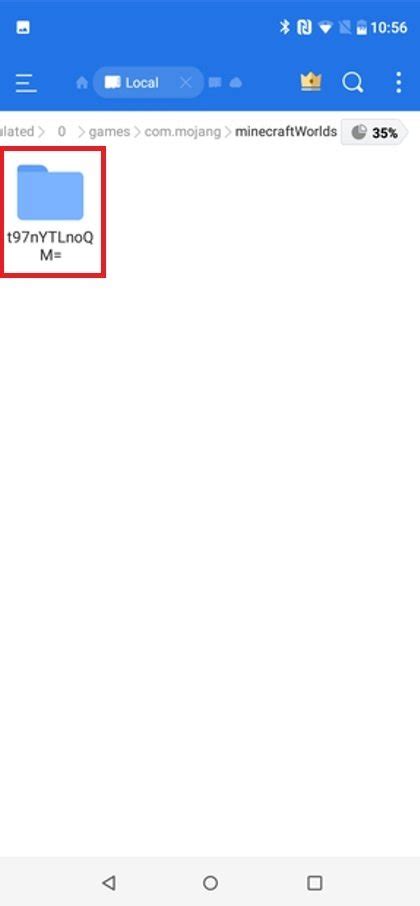
Для добавления карты в Майнкрафт вам потребуется найти и открыть папку .minecraft. В этой папке хранятся все файлы и настройки игры.
Вот пошаговая инструкция, как найти папку .minecraft:
- Шаг 1: Откройте проводник на вашем компьютере.
- Шаг 2: В адресной строке введите %appdata% и нажмите клавишу Enter. Это откроет папку Roaming в папке AppData.
- Шаг 3: В папке Roaming найдите папку .minecraft и откройте ее.
В папке .minecraft вы найдете различные подпапки и файлы, связанные с игрой. Важными папками являются "saves" (сохраненные карты), "resourcepacks" (ресурс-паки) и "datapacks" (данные пакетов).
Теперь, когда вы знаете, как найти папку .minecraft, вы можете добавлять и устанавливать новые карты в Майнкрафт, чтобы расширить игровой мир и создать уникальные приключения.
Переместите модификацию в папку mods
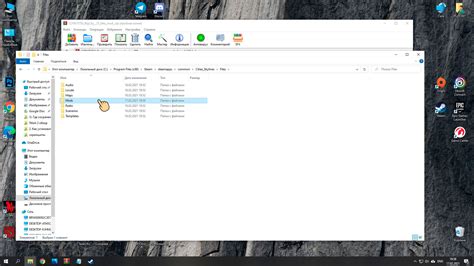
После того, как вы успешно установили и запустили Minecraft Forge, вам необходимо переместить модификацию, которую вы хотите добавить, в специальную папку mods.
1. Откройте проводник на вашем компьютере и найдите папку, в которую была установлена игра Minecraft. Обычно она находится в разделе "Приложения" и называется "Minecraft".
2. Внутри папки Minecraft найдите папку mods. Если она отсутствует, создайте её самостоятельно, нажав правой кнопкой мыши внутри папки Minecraft и выбрав "Создать новую папку" или "New Folder".
3. Используйте проводник для перемещения модификации из её текущего местоположения в папку mods. Просто перетащите файл модификации в открытое окно папки mods.
4. После перемещения модификации в папку mods запустите игру Minecraft. Модификация должна быть автоматически обнаружена и подключена к игре.
Обратите внимание, что не все модификации совместимы с каждой версией Minecraft и игровым клиентом, поэтому убедитесь, что ваша модификация совпадает с используемой версией игры.
Загрузка карты
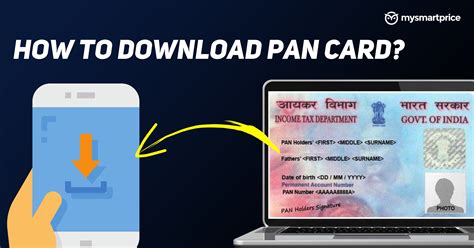
Мы собрали для вас несколько способов загрузить карту в Майнкрафт. Вам потребуется выбрать наиболее удобный для вас и следовать приведенным ниже инструкциям.
Способ 1: Загрузка карты с официального сайта
- Откройте официальный сайт Майнкрафт.
- Перейдите в раздел "Карты" или "Карты для загрузки".
- Выберите карту, которую хотите загрузить.
- Нажмите на кнопку "Скачать" или "Загрузить".
- После завершения загрузки найдите скачанный файл на вашем компьютере.
- Скопируйте этот файл в папку "saves" в директории установленной игры Майнкрафт.
Способ 2: Загрузка карты с помощью лаунчера
- Запустите игру Майнкрафт.
- В лаунчере выберите профиль, с которым вы хотите играть.
- В меню лаунчера найдите раздел "Миры" или "Сохранения".
- Нажмите на кнопку "Открыть папку мира" или "Открыть папку сохранений".
- Скачайте карту с интернета или перенесите уже скачанную карту в открывшуюся папку.
- Перейдите в игру и выберите загруженную карту из списка доступных миров.
Способ 3: Загрузка карты с помощью специальных программ
Существуют также программы, упрощающие процесс загрузки и установки карт в Майнкрафт. Некоторые из них позволяют скачивать карты прямо из приложения, а другие имеют функцию автоматической установки. Вам потребуется только скачать и установить такую программу, а затем следовать ее инструкциям.
Выберите любой из предложенных способов загрузки карт в Майнкрафт, и вам обязательно удастся насладиться новыми приключениями и увлекательными мирами!
Найдите карту для загрузки
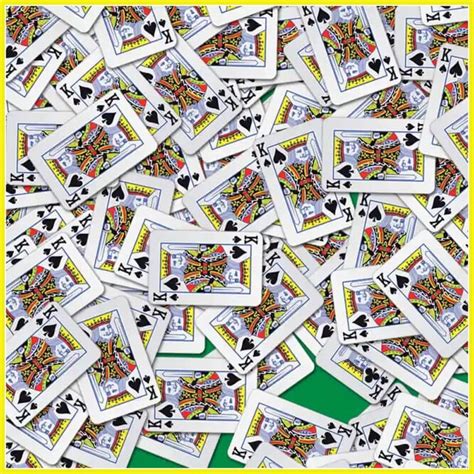
Чтобы добавить карту в Minecraft, вам нужно найти карту, которую вы хотите загрузить. В интернете существует множество сайтов, где вы можете найти карты для Minecraft.
Есть несколько вариантов, как найти карту для загрузки:
- Поискать на специализированных сайтах. Существуют специализированные сайты, где пользователи могут делиться своими картами для Minecraft. Вы можете воспользоваться поиском на таких сайтах, чтобы найти карту, которая вам понравится.
- Использовать форумы и сообщества. Существуют форумы и сообщества, где люди обмениваются картами для Minecraft. Вы можете обратиться к таким форумам или сообществам, чтобы найти карту, которая вам подойдет.
- Создать свою карту или изменить существующую. Если вам нравится творчество и вы хотите создать уникальную карту для Minecraft, вы можете воспользоваться редакторами карт или модами, которые позволят вам создавать собственные карты или изменять уже существующие.
Когда вы нашли карту, которую хотите загрузить, обычно ее можно скачать в виде ZIP-архива. Выполните следующие шаги, чтобы загрузить карту:
- Откройте файловый менеджер и найдите папку, в которой хранятся сохраненные игры Minecraft.
- Создайте новую папку с названием карты в папке сохраненных игр Minecraft.
- Распакуйте скачанный ZIP-архив с картой в созданную папку.
После того, как вы загрузили карту в Minecraft, она будет доступна для игры. Вы сможете выбрать ее при создании нового мира или загрузить уже существующий мир с добавленной картой.




